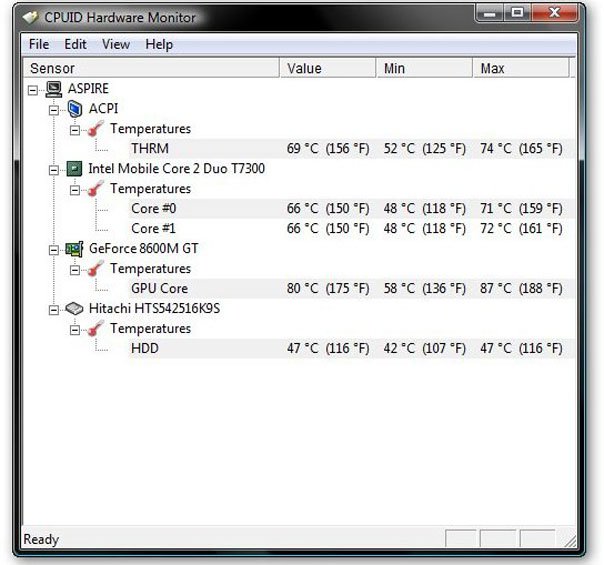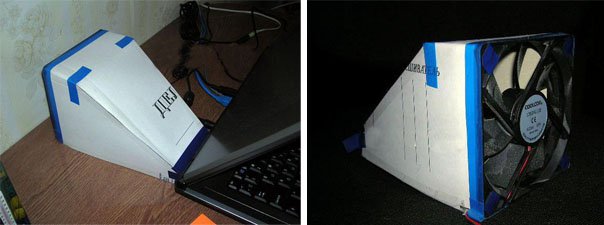Термальное охлаждение ноутбука что это
Система охлаждения ноутбука
Перегрев ноутбука – частая причина обращения в сервисный центр. В лучшем случае ноутбук заметно «тормозит». В худшем – высокая температура приводит к поломке. Причины разные: неправильная эксплуатация, забитые пылью вентиляционные отверстия, износ термо-интерфейса и даже изначально неудачная конструкция. Попробуем разобраться, что вызывает причины перегрева, и как с ними бороться.
Система охлаждения ноутбука состоит из вентилятора (или вентиляторов), радиаторов и вентиляционных отверстий на корпусе. Типовая конструкция – медный радиатор змейкой проходит через процессор и чипы видеокарты, ведет к вентилятору, который выдувает горячий воздух через отверстие в корпусе ноутбука. В местах контакта радиатора с чип, между ними находится слой термо-интерфейса: терморезинка или термопаста.
Как определить температуру
Современные ноутбуки умеют диагностировать себя самостоятельно. Почувствовав, что температура «переваливает» за нормальную, ноутбук снижает производительность. Про такое говорят, что «компьютер стал тормозить». В более сложных ситуациях, ноутбук аварийно отключается и при следующей загрузке выводит предупреждение о проблеме. Но только на интеллект ноутбука уповать не стоит. Самостоятельно определить высокую температуру можно «на глаз». Если вы чувствуете, что ноутбук греется заметно сильнее, чем при покупке, то нужно принимать меры. Кому ближе научный подход – рекомендуем установить программу-термометр. Например, HWMonitor. Обратите внимание, что замеры нужно делать в «нагруженном» состоянии – при просмотре фильма, при работе с 3D-графикой или во время игры.
HWMonitor показывает температуру чипсета (THRM), ядер процессора (Core #0 и Core #1), чипа видеокарты (GPU Core) и жесткого диска (HDD). Максимальные температуры оборудования зависят от модели, но есть ориентировочные цифры:
Если температура превышает верхний предел, имеет смысл обратиться за помощью специалиста.
Причины перегрева и необходимые меры
Неудачная конструкция системы охлаждения
Увы, бывает, что перегрев связан с конструктивными особенностями ноутбука. Обычно такой ноутбук сильно греется с первого дня работы, либо после недолгой эксплуатации, т.к. более восприимчив к причинам, о которых пойдет речь ниже.
Отчаиваться не нужно. Соорудите на своем столе несложную конструкцию, как на фото. Просто немного приподнимите задний торец. Это улучшит циркуляцию воздуха, и температура может снизиться на 5-10 градусов. Способ можно применять где угодно – подойдет обычная книжка.
Большего эффекта можно добиться с помощью специальной охлаждающей подставки. Подставка представляет собой конструкцию с вентиляторами. С ними можно добиться снижения температуры на 5-15 градусов. Из недостатков – большие габариты и необходимость во внешнем питании от розетки или USB.
«Народные умельцы» предлагают и более оригинальные решения.
Неправильная эксплуатация
Ноутбуком можно пользоваться только на твердых поверхностях – на столе или на подставке. В крайнем случае – на коленях (хотя долго в такой позе просидеть сложно). Все дело в вентиляционных отверстиях. Когда ноутбук стоит на столе на небольших «ножках», под его корпус поступает воздух. При установке ноутбука на мягкую поверхность (в кровать, на диван, на толстую скатерть) вентиляционные отверстия оказываются закрыты. Горячий воздух не отводится, холодный не поступает, и температура внутри корпуса растет.
Рекомендация очень простая: перестать эксплуатировать ноутбук неправильно. Работать за столом. А если вы не представляете себе жизни без ноутбука в постели, используйте прикроватные столики и подставки. Последние, например, можно купить в Икее.
Отверстия и вентилятор забились пылью
Это происходит практически со всеми ноутбуками. Пыль скапливается внутри корпуса, забивает вентиляционные отверстия и ухудшает работу вентиляторов. Рекомендуется проводить плановую чистку после окончания гарантийного срока и каждый следующий год. Чистку можно проводить только изнутри. Никакой пылесос, специальный «компьютерный» или мощный домашний, не смогут вытянуть всю пыль через забитые отверстия.
Система вентиляции до чистки
Система вентиляции после чистки
Сложность чистки – разные конструкции ноутбуков. У каких-то моделей снять корпус, вычистить пыль и смазать вентилятор – дело десяти минут, у других – приходится практически полностью разбирать ноутбук. Мы подробно рассказывали об этом в статье «Чистка от пыли и замена клавиатуры ноутбука»
А еще разборка-сборка требуют определенных знаний. Хотя бы теоретических. Будет печально наблюдать, как треснула материнская плата из-за того, что винты были завинчены не в той последовательности.
Замена термо-интерфейса
Как мы уже говорили в самом начале, в местах контакта радиатора с чипами между ними находится прослойка терморезины или термопасты. При замене термо-интерфейса важны не только знания, но и навык. Слишком толстый, тонкий или неравномерный слой может привести к тому, что ноутбук будет греться еще больше, чем раньше. Как правило, замену термо-интерфейса совмещают с чисткой от пыли.
Выход системы вентиляции из строя
Система вентиляции ноутбука состоит из двух частей:
Чаще всего из строя выходит сам вентилятор, обычно из-за перегрева заклинивает подшипник или разбалтывается со временем и начинает «трещать». В «умных» ноутбуках, при неисправном вентиляторе, при старте БИОС выдает сообщение об ошибке системы охлаждения. Для диагностики такой неисправности в более бюджетных ноутбуках достаточно поднести руку к выходной решетке радиатора при значительной нагрузке, отсутствие потока воздуха и шума вентилятора свидетельствует о неисправности вентилятора.
Вторая распространенная неисправность системы охлаждения – неисправность термотрубок. Термотрубки перестают проводить тепло от процессора к радиаторной решетке. При этом вентилятор будет работать на полных оборотах, из ноутбука будет выводиться холодный поток воздуха, но процессор будет перегреваться. Данная неисправность опасна для ноутбука выходом из строя процессора или материнской платы.
Но фото видно, что термотрубка оторвана от медной пластинки, теплоотвода от процессора нет
С такими неисправностями можно бороться только одним способом – заменой.
Итак, если ваш ноутбук стал слишком сильно греться, убедитесь, что вы правильно его используете. Если проблемы проявляются при работе на твердых поверхностях – несите в сервис. Пока это всего лишь повышение температуры. Но если ничего не делать, это может привезти к серьезным физическим поломкам оборудования. Лучше профилактика.
Жидкий металл для охлаждения ноутбуков — польза или вред?
Я всегда с болью в душе наблюдал за температурами центрального процессора в игровых ноутбуках, которые достигали 100 градусов по Цельсию, а повышенный нагрев в итоге приводил к снижению тактовой частоты (некоторые до сих пор называют это троттлингом, хотя на самом деле это понятие умерло вместе с выходом архитектуры Core у Intel и появлением интеллектуальных систем управления частотой процессора Turbo Boost).

Все игровые ноуты горячие? Да!
Почему же производители игровых ноутбуков позволяют нагреваться процессорам практически до 100 градусов по Цельсию?
Во-вторых, есть «негласное» соревнование между производителями за звание самого быстрого. При прочих равных ноутбук с процессором, работающим на более высокой частоте, сможет продемонстрировать лучшую производительность. И чаще всего в таком сравнении никто не обратит внимание на то, что эти дополнительные 100-200 МГц частоты прибавили к нагреву процессора дополнительные 5-10 градусов по Цельсию. Получается, что за скорость надо платить повышенным тепловыделением? И да, и нет.

Как же можно снизить температуры процессора, улучшив эффективность системы охлаждения в ноутбуке?
зафиксировать тепловыделение процессора на пороговом значении, т.е. искусственно ограничить производительность CPU
увеличить габариты корпуса, уместив внутри радиатор большей площади, вернувшись обратно к тяжелым ноутбукам весом от 4-5 кг
использовать жидкостное охлаждение
использовать другой форм-фактор для увеличения эффективности воздушных потоков
использовать более эффективные, чем медь, материалы для радиатора
использовать более эффективный термоинтерфейс для отвода тепла от кристалла процессора к радиатору системы охлаждения
Эволюция систем охлаждения в ноутбуках ROG
Вариант с системой жидкостного охлаждения инженеры ROG обкатывали, начиная с 2015 года, на двух моделях: GX700 и его преемнике GX800. Использование подключаемой жидкостной системы охлаждения сделало ноутбук самым быстрым на рынке, но абсолютно непригодным для переноски. Полный комплект умещался только лишь в чемодане. Но надо отдать должное: с точки зрения эффективности системы охлаждения и температур не было никаких вопросов. Только такие инновации были слишком дорогими: цена на ноутбук была на уровне полумиллиона рублей.


Еще одним вариантом развития событий мог стать переход от медных радиаторов к серебряным, что могло бы дать какую-то позитивную динамику в снижении температур центрального процессора, но думаю, что стоимость ноутбука с серебряной системой охлаждения возросла бы непропорционально выгоде, которую могли бы получить пользователи.

Сразу вспоминается собственный опыт: эксперименты по замене термоинтерфейса между крышкой теплораспределителя и кристаллом процессора пришли в бытность процессоров Intel Core i7-3770K, а с приходом Intel Core i7-7700K оверклокеры пошли еще далее и начали эксперименты над самими теплораспределительными крышками. Российские оверклокеры также активно участвовали в погоне за рекордами, и мы даже заказывали теплораспределительную крышку из серебра. Она нам обошлась примерно в 15 000 рублей (чуть дешевле стоимости самого процессора), но ничего дельного с ней у нас так и не получилось. Хотя рекорд разгона Core i7-7700K по частоте до сих пор принадлежит России:

Получается, что самым разумным и эффективным с точки зрения финансовой целесообразности является использование более эффективных термоинтерфейсов. Для человека, который на собственном опыте проделал путь от КПТ-8, Arctic Silver Ceramique, Gelid GC-Extreme до Thermal Grizzly Kryonaut и k|ngp|n cooling KPX, было очевидно, что термопасты бывают разными и могут оказывать очень сильное влияние на температурные показатели.
Как мы «докатились» до жидкого металла?
Локальные эксперименты в российском офисе ASUS показывали, что замена термопасты с заводской на Thermal Grizzly Kryonaut дает снижение температуры центрального процессора в диапазоне 7-10 градусов по Цельсию. Лично для меня жидкий металл в качестве термоинтерфейса всегда стоял в стороне, поскольку при отрицательных температурах использовать его достаточно сложно. Из-за частых заморозок-разморозок образуется ледяной нарост, который начинает отжимать стакан для жидкого азота от крышки процессора, и в какой-то момент жидкий металл «отклеивается» от основания азотного стакана и перестает передавать ему тепло с теплораспределительной крышки. Если вовремя не обратить внимание на характерный звук и выросшую дельту температур на основании стакана (там будут отрицательные температуры) и ядрах процессора (там будут положительные температуры), то все закончится очень печально. В лучшем случае «умрет» только процессор, а в худшем случае утащит за собой что-то еще. В случае же использования термоинтерфейса жидкого металла в домашнем компьютере или ноутбуке на каждый день тоже есть определенные риски и сложности, с которыми инженерам ROG пришлось бороться под натиском локальных офисов.
Объединившись с другими странами, мы смогли убедить штаб-квартиру начать тестирование жидкого металла в качестве термоинтерфейса в системах охлаждения ноутбуков еще в 2018 году. Правда, нам пришлось столкнуться с рядом бюрократических трудностей. Одним из самых курьезных моментов стал ответ инженеров, что они не могут купить жидкий металл в Тайване. Но я-то прекрасно знал, что у коллег из департамента материнских плат жидкий металл есть в наличии, поэтому мы продолжили воевать «с системой».
Решив проблему «нежелания», мы столкнулись с другой проблемой. Ведь наносить жидкий металл на поверхность кристалла не так уж и просто, а в рамках массового производства это практически невозможно. В итоге жидкий металл дебютировал в 2019 году в ROG Mothership, в выпущенном ограниченным тиражом в 1000 экземпляров.
Если собрать все трудности с жидким металлом вместе, то я бы выделил следующие:
жидкий металл проводит ток
коррозия металлов, контактирующих с термоинтерфейсом
стоит дороже термопасты
На протяжении следующего года инженеры ROG решали вышеперечисленные проблемы.

Важно помнить, что жидкий металл проводит ток, поэтому меры предосторожности очень важны. На первом этапе на заводе используется специальная пластина, которая закрывает собой все вокруг кристалла процессора и принимает на себя излишки жидкого металла. С помощью специальной силиконовой кисти жидкий металл будет распределяться по всей поверхности кристалла. Надо отметить, что даже подбор материала для этой кисти был не таким простым, было испробовано около 30 различных материалов и выбор остановился на силиконе, который не деформирует нанесенный слой.

На следующем этапе пластина убирается и с помощью своего рода «шприца» на поверхность кристалла добавляется несколько капель жидкого металла, которые должны будут занять все свободное пространство между кристаллом и радиатором системы охлаждения для эффективного теплообмена. После этого устанавливается система охлаждения. В коротком видео можно посмотреть подробности процесса:
Жидкий металл нужно менять через год? Неправда!

В рамках массового производства и сервисного обслуживания замена термоинтерфейса каждый год просто непозволительная роскошь для производителя, поэтому радиаторы систем охлаждения под ноутбуки с жидким металлом пришлось доработать. Медное основание радиатора заменили на никелированное, и оно коррозии не поддается. При констультации с инженерами Thermal Grizzly инженеры ROG пришли к выводу, что подобное инженерное решение будет иметь «срок годности» более 5 лет.
По итогам внутреннего тестирования инженеры ROG департамента R&D установили:
снижение температур процессора на 13-15 градусов по Цельсию в сбалансированном режиме работы системы охлаждения и незначительный рост частот процессора в Turbo Boost
снижение температур процессора в диапазоне от 7 до 22 грудусов по Цельсию и рост частот процессора на 300-400 МГц в зависимости от приложения
увеличение производительности ноутбука до 10% в режиме Turbo работы системы охлаждения
А что дальше?
Если вы уже являетесь владельцем игрового ноутбука, в котором высокие температуры процессора и шумная система охлаждения не дают вам покоя, и вы грезите заменой термоинтерфейса, то мой вам совет: не используйте для этого жидкий металл. Скорее всего при отсутствии определенного опыта и практики нанесение этого термоинтерфейса доставит вам много проблем, а вред от коррозии основания радиатора можно будет исправить лишь последующим шлифованием основания радиатора системы охлаждения. Что в конечном итоге, также не сулит ничего хорошего. Если уж очень хочется, то используйте топовые термопасты от Thermal Grizzly и наслаждайтесь снижением температур на 5-10 градусов по Цельсию и, как следствие, снизившимся уровнем шума.
На данный момент все игровые ноутбуки Republic of Gamers с процессорами Intel Core 10-го поколения получили «с завода» жидкий металл. Будет ли жидкий металл в ноутбуках с процессорами AMD или на графических чипах NVIDIA? Пока сложно сказать. Штаб-квартира ASUS объясняет свой выбор в пользу Intel тем, что кристалл процессора маленький, а тепло от него распределяется по поверхности равномерно, делая процессоры Intel идеальными кандидатами на операцию «жидкий металл», в которой можно по максимуму раскрыть все прелести от использования подобного термоинтерфейса. Забегая вперед, скажу, что в Intel настолько вдохновились идеей использования жидкого металла в качестве термоинтерфейса, что они стали советовать перейти на жидкий металл и другим производителям игровых ноутбуков. Попытки использовать жидкий металл на платформе AMD также предпринимались инженерами ROG в модели Zephyrus G14, но в итоге в массовое производство это решение не пошло из-за большого количества элементов, расположенных вокруг кристалла, и, как следствие, рисков, связанных с коротким замыканием. Поэтому пока от внедрения жидкого металла в продуктах на базе AMD решили воздержаться, но поиск оптимального решения уже ведется.
Станет ли такое решение нормой для игровых ноутбуков или останется лишь в премиальных моделях ROG, покажет лишь время.
Как устроена система охлаждения ноутбука?

Компоненты системы охлаждения ноутбука
Всё просто. СО ноутбука состоит из трёх основных элементов — теплосъёмник, тепловые трубки, радиатор охлаждения, вентилятор охлаждения и термопереносящий интерфейс.
Теплосъёмник — устанавливается на нагревающиеся элементы ноутбука. В типичных условиях он устанавливается на чип процессора, чип видеокарты, чип южного/северного моста (хаба), сильно греющиеся элементы подсистемы стабилизации напряжения питания.
Теплосъёмник — это металлическая пластина, сделанная чаще всего из меди, с переходом на тепловую трубку.
Его назначение — это быстрый съём тепла от греющихся элементов и передача его на тепловую(-ые) трубки. Теплосъёмник может быть один и большого размера для того, чтобы перекрывать собой сразу несколько греющихся микросхем (процессор + видеокарта). Теплосъёмников может быть несколько, каждый из которых соединён с тепловой трубкой, и снимает тепло с одного определённого чипа.
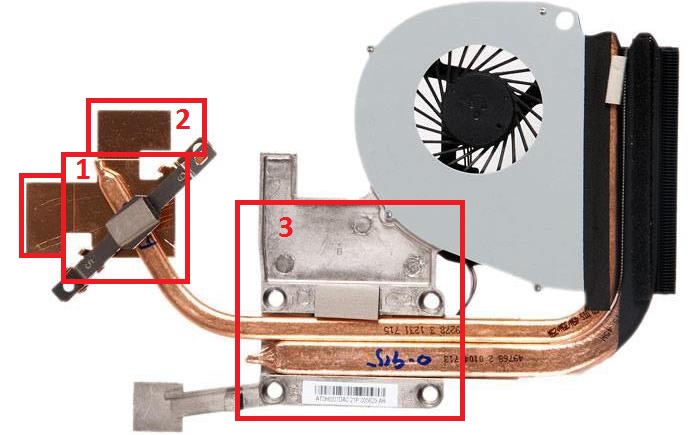
1 — теплосъемник видеокарты
2 — теплосъёмник дополнительных элементов платы
3 — теплосъёмник центрального процессора
Тепловые трубки — соединяют между собой теплосъёмник и радиатор охлаждения и передают тепло от первого ко второму. ТТ полые внутри и эта полость заполнена хладогеном. Он нагревается у теплосъёмника и переносит полученное тепло на радиатор, передавая ему.
Тепловая трубка в конструкции может быть одна, может быть несколько. Когда их несколько — это хорошо, ведь они работают независимо и более эффективно. В нормальных системах охлаждения использеутся минимум 2-е тепловые трубки — одна между «теплосъёмник процессора- радиатор», а вторая между «теплосъёмник видеокарты — радиатор».
Существуют пеловые трубки различного диаметра. Чем большее количество тепла необходимо отводить, чем бОльшего диаметра тепловые трубки должны использоваться.
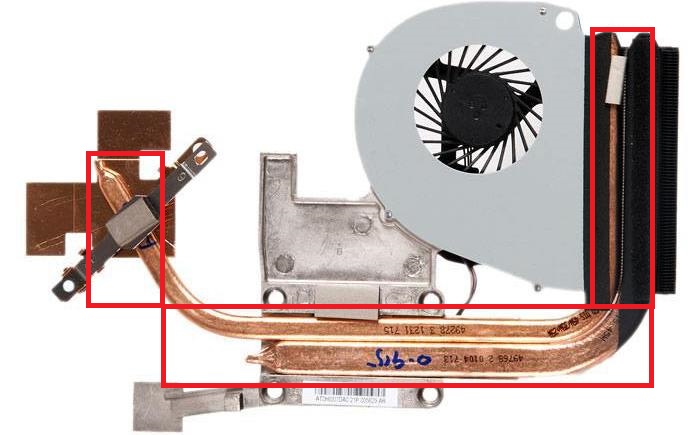
Радиатор охлаждения — принимает на себя тепло, передаваемой тепловыми трубами, охлаждает тепловые трубки. Радиатор охлаждения делают из соединенных между собой медных пластин, «нанизанных» на тепловые трубки. Медь в конструкции радиатора используется по той причине, что она обладает большой теплопроводностью и хорошо переносит тепло.
Чем больше по размеру и по общей суммарной площади охлаждающих пластин радиатор, тем более он эффективен. В целях экономии существуют радиаторы, сделанные не из меди, а из других — более дешевых металлов. Такие радиаторы менее эффективны, т.к. использованные в них материалы обладают меньшей теплопроводностью.
Сам и сам по себе может справиться с рассиеванием поступающего тепла. Но для того. чтобы повысить его эффективность используется обдув радиатора вентилятором. Нагнетаемый холодный воздух, поступающий в ноутбук через вентиляционные отверстия, обдувает радиатор и уносит наружу накопившееся на нём тепло.

Вентилятор он же кулер — нагнетает на радиатор воздушный поток, который и приводит к более эффективному охлаждению радиатора.
Чем больше вентилятор, тем бОльший поток воздуха он может нагнетать. Но для размещения в ноутбуке большого вентилятора нет места. Потому воздушный поток наращивается не за счёт размера, а за счёт скорости вращения вентилятора.
Вентилятор в ноутбуке с очищенной системой охлаждения вращается на такой скорости, что его не слышно. Но когда радиатор СО забит пылью автоматика повышает скорость вращения до такой, что его становится слышно. Порой даже очень. И если так, то пора выполнять очистку системы охлаждения от пыли.
Гудеть вентилятор может и по той причине, что у него отломилась от большой нагрузки одна из лопастей. Но в современных системах лопасти в вентиляторе соединяют между собой по внешнему периметру.

Система охлаждения нуждается в профилактике в виде периодической очистки от накопившейся пыли. Если прозевать и не выполнить очистку ноутбук может перегреться, а отдельные его компоненты — перегореть.
Для тех ноутбуков, что уже перегорели от перегрева нужен ремонт по замене пострадавших узлов. Если нет желания заниматься ремонтом ноутбука, то актуальной может стать скупка б/у ноутбука. Такой подход позволит возвратить хотя бы часть средств, потраченных на приобретение ноутбука, и освободить занимаемое им место.